Linux下安装并配置VSCode(Visual Studio Code)
众所周知,微软官方推出的开源编辑器VSCode轻量、易用、美观(微软没有给我广告费哈_),在程序员界享有盛誉,今天就带着大家在Linux下快速下载并使用VCode编辑器。
1、下载VSCode包
下载地址:https://code.visualstudio.com/Download#
选择tar.gz的版本进行下载,该包是已编译版本,解压即可运行,不需要make。
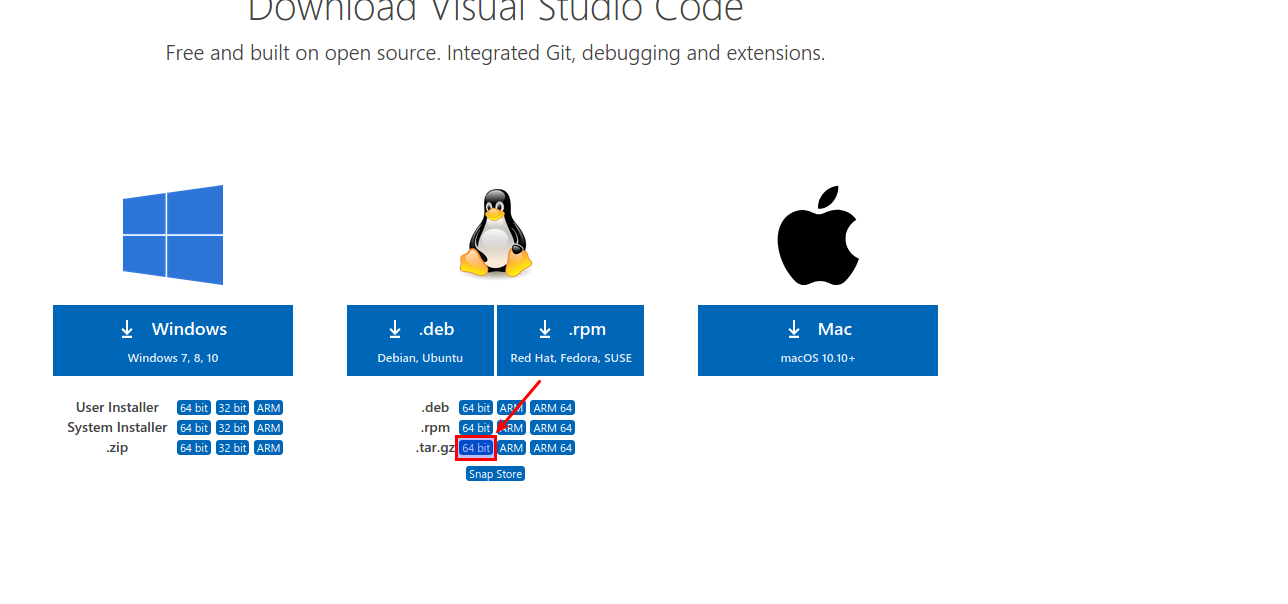
2、目录规划
我创建了/download/vscode用于存放vscode安装包
进入下载目录:cd /Downloads
将vscode安装包复制到我自建的目录下:sudo cp code-stable-x64-1608137260.tar.gz /download/vscode/
3、安装
解压vscode安装包:sudo tar -zxvf code-stable-x64-1608137260.tar.gz
tips:tar -zxvf aa.tar.gz //释放aa.tar.gz包的内容
将解压的文件夹移动到/usr/local/:sudo mv VSCode-linux-x64 /usr/local/
tips:/usr/local:用户级的程序目录,可以理解为C:/Progrem Files/。用户自己编译的软件默认会安装到这个目录下。
4、创建应用程序快捷方式
复制一个VScode图标文件到/usr/share/icons/目录:
sudo cp /usr/local/VSCode-linux-x64/resources/app/resources/linux/code.png /usr/share/icons/
在/usr/share/applications/目录,创建启动器:
sudo vim /usr/share/applications/VSCode.desktop
输入以下内容并保存退出:
[Desktop Entry]
Name=Visual Studio Code
Comment=Multi-platform code editor for Linux
Exec=/usr/local/VSCode-linux-x64/code
Icon=/usr/share/icons/code.png
Type=Application
StartupNotify=true
Categories=TextEditor;Development;Utility;
MimeType=text/plain;
*tips:esc + wq! //vim保存退出操作 *
接下来你便能在Ubuntu的应用程序页面看到VSCode的图标,点击即可启动。

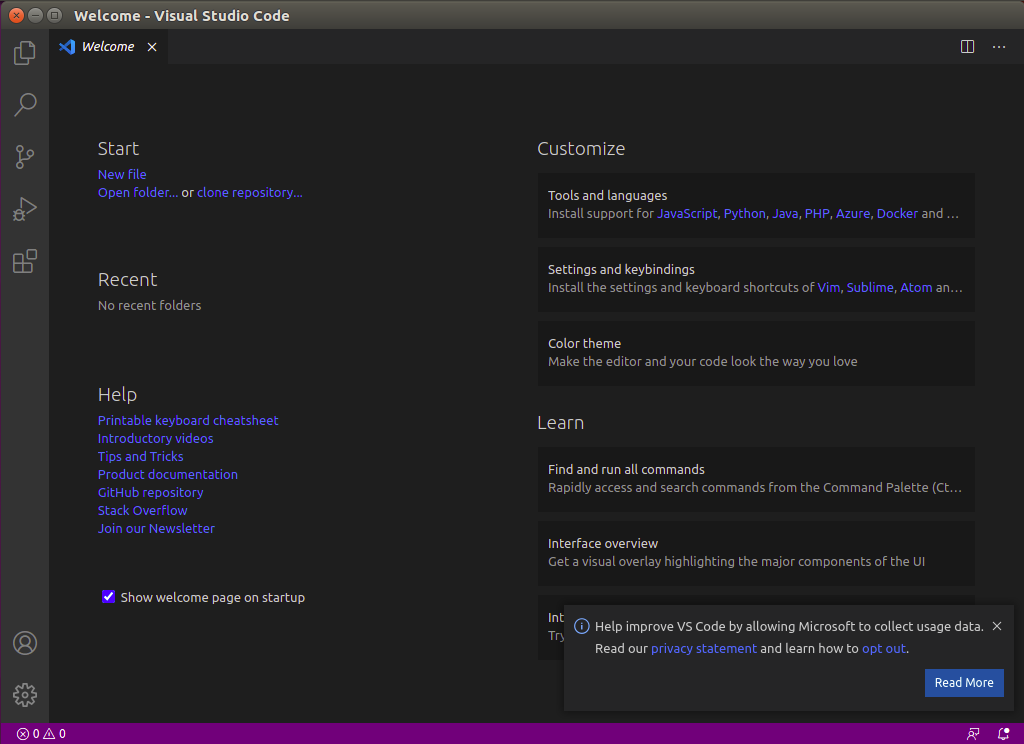
参考资料
[1]在linux系统中安装VSCode(Visual Studio Code)[https://www.cnblogs.com/lzpong/articles/6145511.html]
[2]Linux 软件安装到 /usr,/usr/local/ 还是 /opt 目录区别[https://www.cnblogs.com/qzqdy/p/7943286.html]
[3]tar jxvf是什么指令[https://blog.csdn.net/peddlewalking/article/details/7747915]
Linux下安装并配置VSCode(Visual Studio Code)的更多相关文章
- vscode(Visual Studio Code)中安装Debugger for Chrome插件调试页面
最近换了下编辑器,改用vscode(Visual Studio Code),很喜欢它左边显示的文件路径,轻松新建文件夹和文件,也喜欢它的编码转换功能,gbk和utf-8可以随时切换,因为公司网站有些页 ...
- 在linux系统中安装VSCode(Visual Studio Code)
在linux系统中安装VSCode(Visual Studio Code) 1.从官网下载压缩包(话说下载下来解压就直接可以运行了咧,都不需要make) 访问Visual Studio Code官网 ...
- Linux下安装和配置JDK与Tomcat(升级版)
在这个版本 Linux下安装和配置JDK与Tomcat(入门版) 的基础上优化升级 1.下载相关软件 apache-tomcat-6.0.37.tar.gz jdk-6u25-linux-i586-r ...
- [Linux]Linux下安装和配置solr/tomcat/IK分词器 详细实例二.
为了更好的排版, 所以将IK分词器的安装重启了一篇博文, 大家可以接上solr的安装一同查看.[Linux]Linux下安装和配置solr/tomcat/IK分词器 详细实例一: http://ww ...
- Linux下安装与配置Nginx
一.准备 Nginx版本:nginx-1.7.7.tar.gz 请自行到官网下载对应的版本. 二.步骤 ♦在Linux新建一个queenLove用户 [root@localhost /]# use ...
- 在linux下安装并配置mysql数据库
在linux下安装并配置mysql数据库 工具/原料 MySql5.6 CentOS 方法/步骤 1 查找以前是否安装有mysql,使用下面命令: rpm -qa|grep -i mysql ...
- Linux(4)- centos7安装python3、Linux下安装、配置virtualenv、确保开发环境的一致性、虚拟环境之virtualenvwrapper、vim
一.centos7安装python3 1.下载python3的源码包 下载地址:https://www.python.org/ftp/python/3.6.2/Python-3.6.2.tgz cd ...
- Linux下安装mantis配置指南【转】
转自:http://blog.csdn.net/xabc3000/article/details/6858229 目录(?)[-] Linux下安装mantis配置指南 配置Linux下的Apache ...
- vscode: Visual Studio Code 常用快捷键
vscode: Visual Studio Code 常用快捷键 主命令框 F1 或 Ctrl+Shift+P: 打开命令面板.在打开的输入框内,可以输入任何命令,例如: 按一下 Backspace ...
- 【转】vscode: Visual Studio Code 常用快捷键
原文链接:https://www.cnblogs.com/bindong/p/6045957.html vscode: Visual Studio Code 常用快捷键 主命令框 F1 或 Ctrl+ ...
随机推荐
- excel怎么根据数值做进度条
开始->条件格式->数据条
- Web前端入门第 12 问:HTML 常用属性一览
HELLO,这里是大熊学习前端开发的入门笔记. 本系列笔记基于 windows 系统. HTML 常用属性大约 70 个,是否又头大了?脸上笑嘻嘻,心里嘛...嘿嘿... 温馨提示:属性不用死记硬背, ...
- [Qt基础-07 QSignalMapper]
QSignalMapper 本文主要根据QT官方帮助文档以及日常使用,简单的介绍一下QSignalMapper的功能以及使用 文章目录 QSignalMapper 简介 使用方法 主要的函数 信号和槽 ...
- ant design pro 使用 getFieldValue、setFieldsValue
getFieldValue 获取表单指定 name 值,setFieldsValue 为表单指定 name 设定值 import type { ProFormInstance } from '@ant ...
- Oracle中IMP导入数据时提示字符集不一致解决
生产环境中经常使用到Oracle的IMP导入和EXP导出来功能来达到数据迁移的目的,通常在源数据库和目标数据库中查询字符集是否致, 测试环境中导入IMP导入报错信息如下: 导入命令如下: [orac ...
- 关于项目中 "不能创建大小为 8190 的行,该大小大于所允许的最大行大小 8060 "的处理
由于产品底层设计的情况,sqlserver 列设置了 可以随用户 创建自动生成 项目特殊,设置的列过多,有三四百列(通常不会过多) 数据无法正常保存,报错"不能创建大小为 8190 的行, ...
- nginx 部署配置
下载nginx 包(http://nginx.org/en/download.html) nginx常用命令: nginx -s stop 快速关闭Nginx,可能不保存相关信息,并终止w ...
- cannot resolve unit......
Just disable Error Insight (Tools -> Options -> Editor Options -> Code Insight, uncheck Err ...
- 太赞了!两个技巧帮你记住复杂 Linux 命令!
Linux 经历这么多个年头了,其中命令越来越多,又加上参数的多种多样,就算是实打实的高手也没有十足的把握能把各种命令运用得炉火纯青,就别说那些初学者了. 面对这些复杂难记的命令,网上的一些工具如 K ...
- 『Plotly实战指南』--散点图绘制进阶篇
在数据分析的世界里,散点图是一种极为重要的可视化工具. 它能够直观地展示两个或多个变量之间的关系,帮助我们快速发现数据中的模式.趋势和异常点. 无论是探索变量之间的相关性,还是寻找数据中的潜在规律,散 ...
